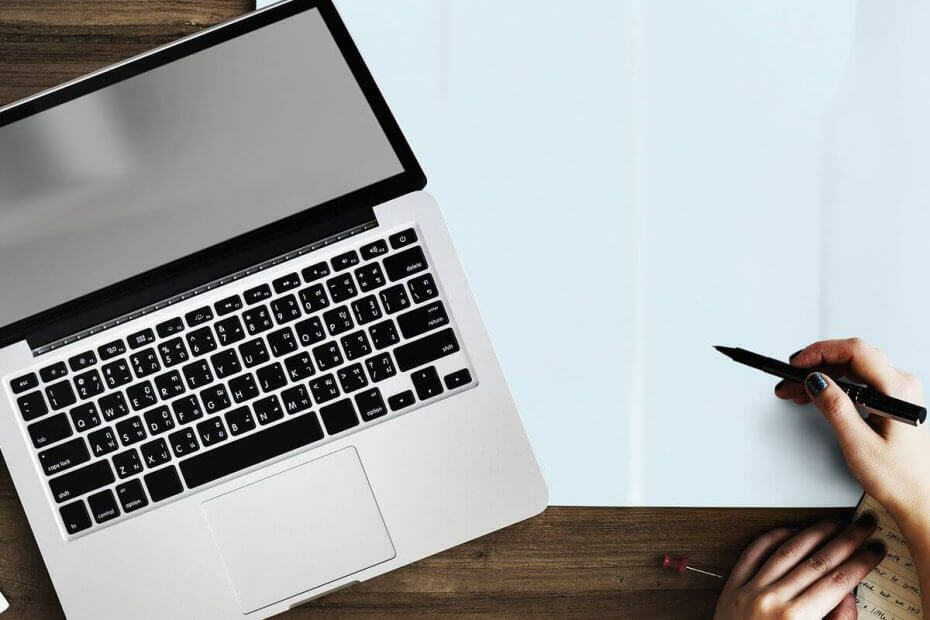
यह सॉफ़्टवेयर आपके ड्राइवरों को चालू रखेगा, इस प्रकार आपको सामान्य कंप्यूटर त्रुटियों और हार्डवेयर विफलता से सुरक्षित रखेगा। 3 आसान चरणों में अब अपने सभी ड्राइवरों की जाँच करें:
- ड्राइवर फिक्स डाउनलोड करें (सत्यापित डाउनलोड फ़ाइल)।
- क्लिक स्कैन शुरू करें सभी समस्याग्रस्त ड्राइवरों को खोजने के लिए।
- क्लिक ड्राइवर अपडेट करें नए संस्करण प्राप्त करने और सिस्टम की खराबी से बचने के लिए।
- DriverFix द्वारा डाउनलोड किया गया है 0 इस महीने पाठकों।
उपयोगकर्ताओं ने a create बनाने का प्रयास करते समय समस्याएँ होने की सूचना दी है वाईफाई हॉटस्पॉट उनके विंडोज 10 ऑपरेटिंग सिस्टम से। उन्हें यह कहते हुए एक संदेश मिलता है वायरलेस कार्ड वाई-फाई हॉटस्पॉट निर्माण विंडोज 10 का समर्थन नहीं करता है। एक उपयोगकर्ता अपनी चिंताओं को साझा किया.
जब मैं वाई-फाई राउटर को सक्रिय करने का प्रयास करता हूं तो यह एक त्रुटि दिखाता है "आपका वाईफाई हॉटस्पॉट 1002 शुरू करने में विफल। आपके कंप्यूटर का वायरलेस कार्ड वाईफाई हॉटस्पॉट निर्माण का समर्थन नहीं करता है"। कृपया मदद करे।
यह समस्या बेहद परेशान करने वाली हो सकती है और आपको अपने इंटरनेट कनेक्शन को जिस तरह से आप चाहते हैं उसका उपयोग करने से रोक सकती है। उपयोगकर्ताओं की निराशा काफी बढ़ गई क्योंकि उन्होंने पहले विंडोज 7 का उपयोग किया था और किसी भी समान समस्या का सामना नहीं किया है।
यह कैसे करना है, यह जानने के लिए आगे पढ़ें।
हॉटस्पॉट मेरे वायरलेस कार्ड पर काम क्यों नहीं करता है?
1. अनुकूलक की सेटिंग्स बदलो
-
अपने कीबोर्ड पर विन + एक्स की दबाएं और 'सेटिंग्स' चुनें।
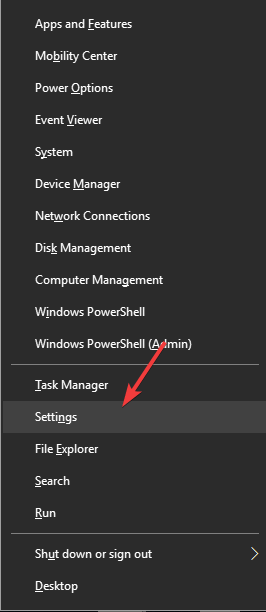
- सेटिंग्स विंडो के अंदर, 'नेटवर्क और इंटरनेट' चुनें -> मोबाइल हॉटस्पॉट।
- मोबाइल हॉटस्पॉट टॉगल करें -> चालू।
- अनुभाग से इंटरनेट के स्रोत का चयन करें 'से मेरा इंटरनेट कनेक्शन साझा करें' (मेरे मामले में यह वाई-फाई है)।
- चुनें कि आप अपना इंटरनेट कनेक्शन कैसे साझा करना चाहते हैं (वाई-फाई या ब्लूटूथ)।
- विकल्प को सक्रिय करें 'दूर से चालू करें'।
- पर क्लिक करें 'एडेप्टर विकल्प बदलें'।
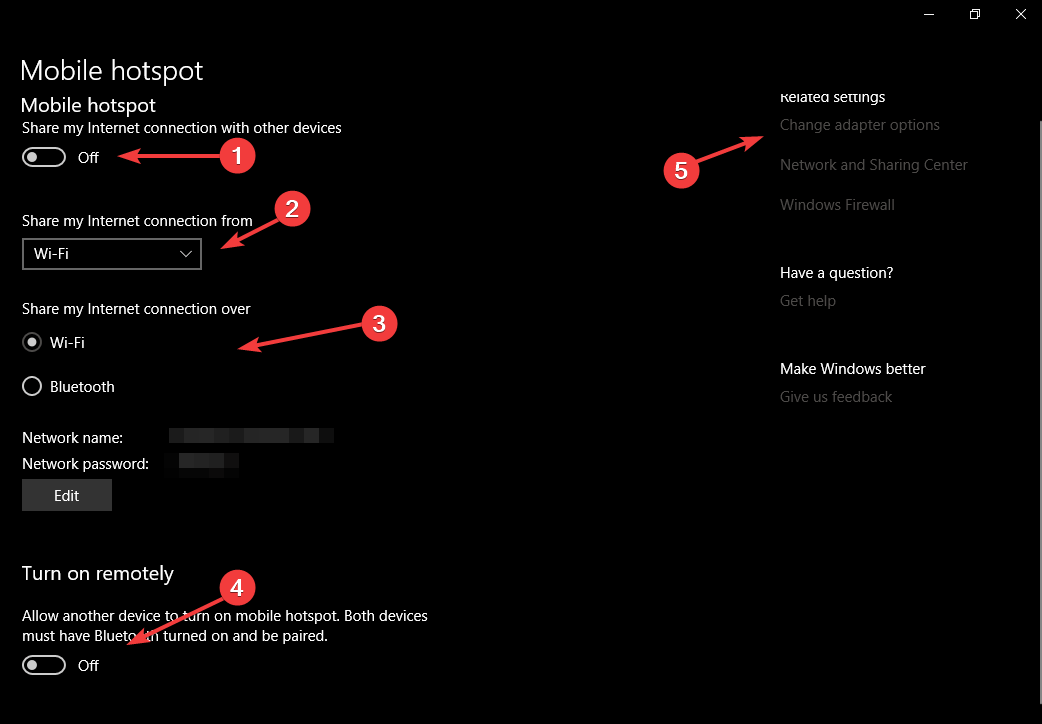
-
उस कनेक्शन पर राइट-क्लिक करें जिसकी इंटरनेट तक पहुंच है -> गुण चुनें।
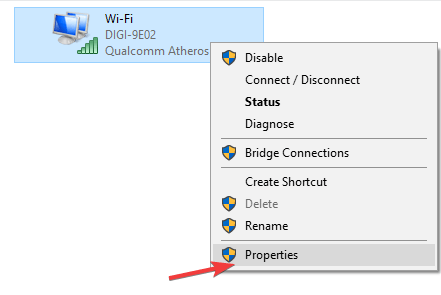
- गुण विंडो के अंदर, शेयरिंग टैब चुनें -> 'अन्य नेटवर्क उपयोगकर्ताओं को इस कंप्यूटर के इंटरनेट कनेक्शन के माध्यम से कनेक्ट करने की अनुमति दें' के बगल में स्थित बॉक्स पर टिक करें -> 'ओके' पर क्लिक करें।
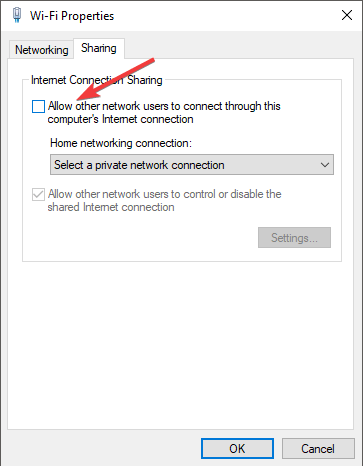
- यह देखने के लिए जांचें कि वायरलेस कार्ड के साथ समस्या विंडोज 10 पर वाई-फाई हॉटस्पॉट निर्माण का समर्थन नहीं करती है या नहीं।
2. अपने वर्चुअल एडेप्टर को अनइंस्टॉल करें
- दबाएँ 'विन + एक्स' आपके कीबोर्ड पर कुंजियाँ -> डिवाइस मैनेजर।
- इसका विस्तार करें नेटवर्क एडेप्टर अनुभाग.
- राइट-क्लिक करें और चुनें 'स्थापना रद्द करें' सभी वर्चुअल एडेप्टर के लिए।
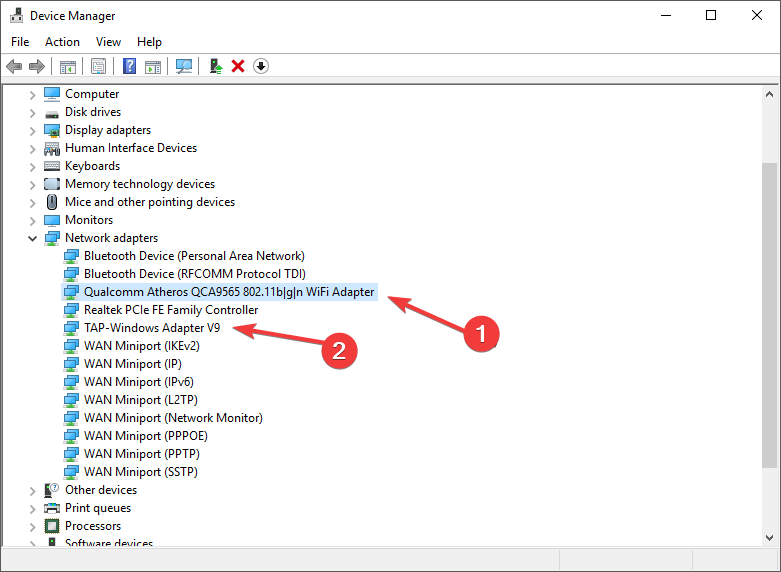
- Cortana सर्च बार पर क्लिक करें -> प्रकार 'Regedit' (बिना उद्धरण के) -> दाएँ क्लिक करें -> चुनते हैं 'व्यवस्थापक के रूप में चलाएं'।

- इस रजिस्ट्री पर नेविगेट करें: कंप्यूटर\HKEY_LOCAL_MACHINE\SYSTEM।
- फिर CurrentControlSet\Services\WlanSvc\Parameters\HostedNetworkSettings.
- नामक कुंजी हटाएं key 'होस्टेड नेटवर्क सेटिंग्स' पर राइट-क्लिक करके।
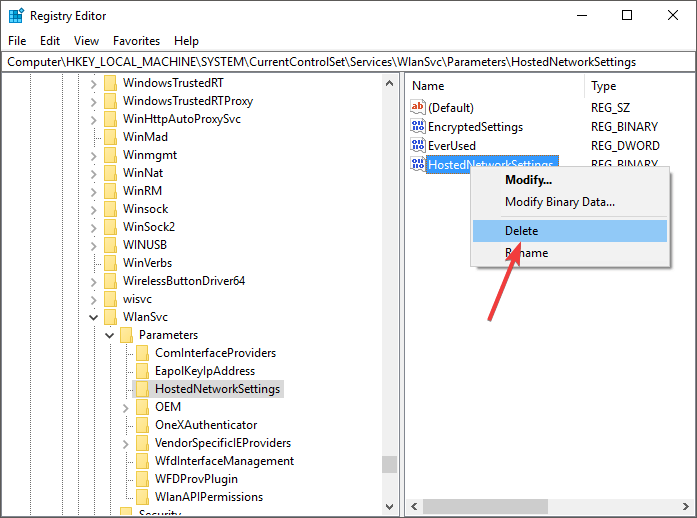
- अपने पीसी को पुनरारंभ करें और देखें कि क्या समस्या बनी रहती है।
यदि अंतर्निहित हॉटस्पॉट आपको विफल कर देता है, तो उचित तृतीय-पक्ष समाधान नहीं होगा। इन उपकरणों की जाँच करें जिनकी हम अत्यधिक अनुशंसा करते हैं।
3. नेटवर्क एडेप्टर समस्या निवारक चलाएँ
- प्रेस 'विन + एक्स' आपके कीबोर्ड पर कुंजियाँ -> चुनते हैं सेटिंग्स -> अद्यतन और सुरक्षा -> समस्या निवारण।
- नीचे स्क्रॉल करें और चुनें 'नेटवर्क एडेप्टर'।
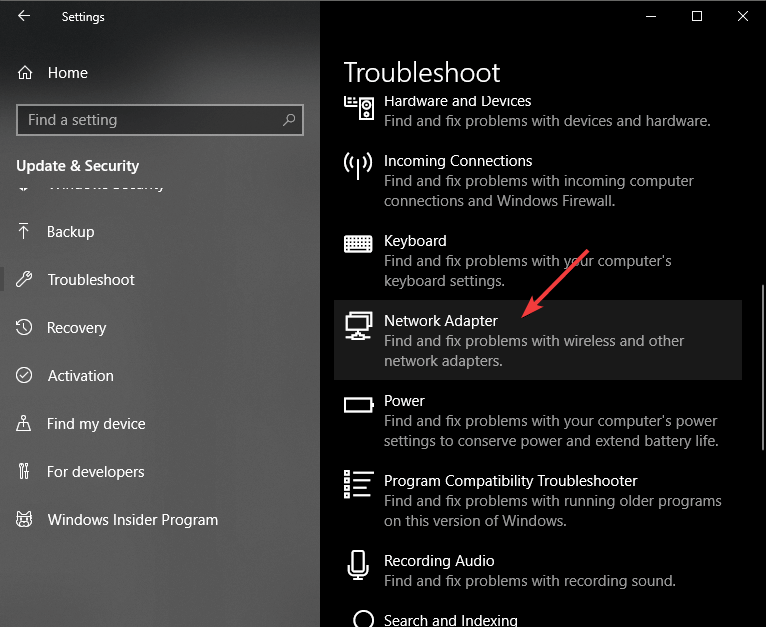
- पर क्लिक करें 'समस्या निवारक चलाएँ'।
- प्रक्रिया पूरी होने के बाद, अपने पीसी को पुनरारंभ करें और यह देखने के लिए जांचें कि क्या वायरलेस कार्ड की समस्या वाई-फाई हॉटस्पॉट निर्माण का समर्थन नहीं करती है विंडोज 10 हल.
4. अपने दोनों नेटवर्क एडेप्टर ड्राइवरों को अपडेट करें
- अपने कीबोर्ड पर विन + एक्स की दबाएं -> डिवाइस मैनेजर।
- 'नेटवर्क एडेप्टर' अनुभाग का विस्तार करें।
- अपने एडॉप्टर पर राइट-क्लिक करें -> ड्राइवर अपडेट करें।
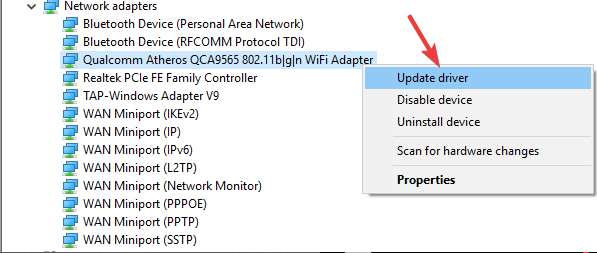
- डिवाइस मैनेजर को बंद करें और अपने पीसी को रीस्टार्ट करें।
उम्मीद है, आपके पास वायरलेस कार्ड के साथ कोई समस्या नहीं होगी जो अब विंडोज 10 पर वाई-फाई हॉटस्पॉट निर्माण का समर्थन नहीं करता है।
यह भी पढ़ें:
- वायरलेस डिस्प्ले से कनेक्ट होने में समस्या थी [EXPERT FIX]
- फिक्स: विंडोज 8, 10. में बार-बार वाईफाई का डिस्कनेक्ट होना
- फिक्स: विंडोज 10 पर वाईफाई कनेक्शन का अप्रत्याशित नुकसान
![लैपटॉप iPhone के हॉटस्पॉट से कनेक्ट नहीं होगा [Windows 10 गाइड]](/f/2ae6d051659141a1ca29e7b7bd71d5e0.jpg?width=300&height=460)
![वायरलेस कार्ड विंडोज 10 पर वाई-फाई हॉटस्पॉट निर्माण का समर्थन नहीं करता है [फिक्स]](/f/1b69cd0205e20c657501e4b2fb4df996.jpg?width=300&height=460)
![क्या हैकर्स नकली हॉटस्पॉट बना सकते हैं? [रोकथाम गाइड]](/f/261bce40a51b99194c7bc0d04e179a68.jpg?width=300&height=460)